从相机发送图像
操作相机,将拍摄的图像发送至通过Wi-Fi连接的设备。
有关所有设备通用的步骤,请参阅以下页面。
 Wi-Fi连接: [通过网络](
Wi-Fi连接: [通过网络]( [通过网络])/[直接](
[通过网络])/[直接]( [直接])
[直接])
 图像发送设置(
图像发送设置( 图像发送设置)
图像发送设置)
 选择图像(
选择图像( 选择图像)
选择图像)
|
|
 可以发送的图像
可以发送的图像
根据目标设备不同,可以发送的图像也会不同。
|
目标设备 |
可以发送的图像 |
|
|
[录制时将图像发送到PC] |
[发送储存在相机中的图像] |
|
|
[计算机]( |
JPEG/RAW |
JPEG/RAW/MP4/MOV/Apple ProRes |
|
[打印机]( |
— |
JPEG |
|
|
 分配了[Wi-Fi]的Fn按钮
分配了[Wi-Fi]的Fn按钮
在连接到Wi-Fi后,可以通过按分配了[Wi-Fi]的Fn按钮来执行以下操作。( Fn按钮)
Fn按钮)
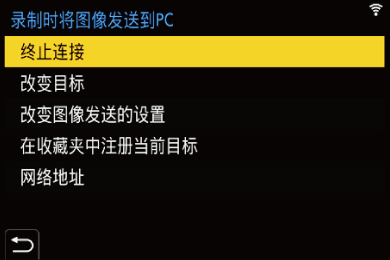
[终止连接]
终止Wi-Fi连接。
[改变目标]
终止Wi-Fi连接,并且可以选择其他Wi-Fi连接。
[改变图像发送的设置]
设置发送所拍摄图像的图像尺寸、文件格式和其他项目。( 图像发送设置)
图像发送设置)
[在收藏夹中注册当前目标]
登录当前连接目标或方式,以便下次可以用相同的连接设置轻松地连接。
[网络地址]
显示相机的MAC地址和IP地址。( [网络地址])
[网络地址])
 根据使用的Wi-Fi功能或连接目标,您可能无法执行其中某些操作。
根据使用的Wi-Fi功能或连接目标,您可能无法执行其中某些操作。
[计算机]
将拍摄的图像发送至连接了Wi-Fi的PC。
|
支持的操作系统 Windows: Windows 10 Mac: macOS 10.13、10.14、10.15.3至10.15.7、11.0至11.4 |
开始使用:
 打开PC。
打开PC。
 创建图像的目的地文件夹。
创建图像的目的地文件夹。
 如果从标准设置更改了目标计算机的工作组,请在[计算机连接]中更改相机的相应设置。(
如果从标准设置更改了目标计算机的工作组,请在[计算机连接]中更改相机的相应设置。( [计算机连接])
[计算机连接])
 创建图像的目标文件夹
创建图像的目标文件夹
使用Windows时(示例: 对于Windows 10)
-
选择目标文件夹,然后右键单击。
-
选择[属性],然后启用文件夹共享。
使用Mac时(示例: 对于macOS 10.14)
-
选择目标文件夹,然后按以下顺序单击项目。
[文件]  [显示简介]
[显示简介]
-
启用文件夹共享。
|
如果帐户名包含非字母数字字符,可能无法创建目标文件夹。
在此情况下,我们建议将名称更改为仅包含15或更少字母数字字符的名称。
|
-
选择在相机上发送图像的方式。


 [
[![]() ]
]  [
[![]() ]
]  [Wi-Fi]
[Wi-Fi]  [Wi-Fi 功能]
[Wi-Fi 功能]  [新连接]
[新连接]  [录制时将图像发送到PC]/[发送储存在相机中的图像]
[录制时将图像发送到PC]/[发送储存在相机中的图像]
-
(选择了[发送储存在相机中的图像]时)将目标位置设置为[计算机]。
-
通过Wi-Fi连接相机和PC。
 选择[通过网络](
选择[通过网络]( [通过网络])或[直接](
[通过网络])或[直接]( [直接]),然后连接。
[直接]),然后连接。
-
输入要连接到的PC的计算机名称(对于Mac,是NetBIOS名称)。
 如何输入字符(
如何输入字符( 输入字符)
输入字符)
-
选择用于存储图像的文件夹。
 将在所选文件夹中创建按发送日期排序的文件夹,并且图像将保存在此处。
将在所选文件夹中创建按发送日期排序的文件夹,并且图像将保存在此处。
-
确认发送设置,然后按
 或
或 。
。
 要更改发送设置,请按[DISP.]。(
要更改发送设置,请按[DISP.]。( 图像发送设置)
图像发送设置)
-
(选择了[录制时将图像发送到PC]时)拍摄图像。
 发送文件时,相机的拍摄画面中会显示[
发送文件时,相机的拍摄画面中会显示[![]() ]。
]。
 要结束连接,请按照以下步骤进行操作:
要结束连接,请按照以下步骤进行操作:

 [
[![]() ]
]  [
[![]() ]
]  [Wi-Fi]
[Wi-Fi]  [Wi-Fi 功能]
[Wi-Fi 功能]  [是]
[是]
(选择了[发送储存在相机中的图像]时)选择图像。
 要结束连接,请选择[退出]。
要结束连接,请选择[退出]。
|
|
[打印机]
可将图像发送至通过Wi-Fi连接并支持PictBridge(无线LAN) 的打印机进行打印。
的打印机进行打印。
-
符合DPS over IP标准
-
选择在相机上发送图像的方式。


 [
[![]() ]
]  [
[![]() ]
]  [Wi-Fi]
[Wi-Fi]  [Wi-Fi 功能]
[Wi-Fi 功能]  [新连接]
[新连接]  [发送储存在相机中的图像]
[发送储存在相机中的图像]
-
将目标设置为[打印机]。
-
通过Wi-Fi将相机连接到打印机。
 选择[通过网络](
选择[通过网络]( [通过网络])或[直接](
[通过网络])或[直接]( [直接]),然后连接。
[直接]),然后连接。
-
选择目标打印机。
-
选择并打印图像。
 选择图像的步骤与连接了USB连接线时的步骤相同。(
选择图像的步骤与连接了USB连接线时的步骤相同。( 打印)
打印)
 要终止连接,请按[
要终止连接,请按[ ]。
]。
|
|
